Hagaaji Kumbuyuutarku ma bilaabo ilaa dib loo bilaabo dhawr jeer
Fix Computer ma bilaabo ilaa dib loo bilaabo dhowr jeer: (Fix Computer does not start until restarted multiple times: ) Waxay u muuqataa inay jirto arrin cusub oo ku saabsan isticmaalayaasha PC-ga, taas oo ah marka ugu horeysa ee ay shidaan kombuyuutarkooda awoodda ayaa imanaysa, taageerayaashu waxay bilaabaan inay miiqdaan laakiin wax walba si lama filaan ah ayey u istaagaan PC-ga waligiis ma helo bandhig, marka la soo koobo, PC si toos ah ayuu u damiyay(OFF) digniin la'aan. Hadda haddii isticmaaluhu, uu damiyo PC-ga ka dibna uu dib u shido, kombuyuutarku si caadi ah ayuu u kabo iyada oo aan wax dhibaato ah oo dheeraad ah la helin. Asal ahaan(Basically) , Kombiyuutarku(Computer) ma bilaabo ilaa dib loo bilaabo dhowr jeer taas oo aad uga cadhaysiisay isticmaalayaasha aasaasiga ah ee Windows .
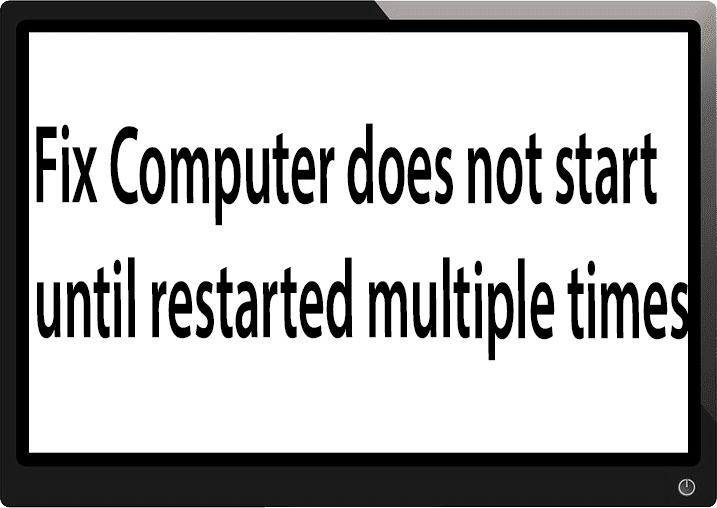
Mararka qaarkood waxaad u baahan tahay inaad kor u qaaddo ilaa 4-5 jeer ka hor intaadan arkin bandhigga ama xitaa kabaha kombuyuutarkaaga, laakiin ma jirto wax dammaanad ah inuu bootin doono. Hadda ku noolaanshaha hubaal la'aantan, oo laga yaabo inaadan isticmaali karin PC-gaaga maalinta xigta maaha wax wanaagsan, markaa waxaad u baahan tahay inaad si degdeg ah wax uga qabato dhibaatadan.
Hadda waxaa jira dhowr arrimood oo sababi kara dhibaatadan, markaa hubaal waxaad si fudud u xallin kartaa arrintan. Dhibaatadu mararka qaarkood waxay la xiriiri kartaa software sida dambiilaha ugu weyn wuxuu u muuqdaa inuu yahay Bilawga Degdegga(Fast Startup) ah marar badan oo curyaaminta waxay u muuqataa inay xalliso arrinta. Laakin haddii tani aysan xalin arrinta markaas waxaad xaqiijin kartaa in arrintu la xiriirto qalabka. In hardware, tani waxay noqon kartaa arrin xusuusta, sahay koronto cilladaysan, BIOS Settings ama batari CMOS qallalay, iwm. Haddaba iyadoon wax wakhti ah lumin aan aragno sida loo hagaajiyo Computer(Fix Computer) ma bilaabo ilaa dib loo bilaabo dhowr jeer iyadoo la kaashanayo kuwa hoos ku qoran hanuuniye.
Hagaaji Kumbuyuutarku(Fix Computer) ma bilaabo ilaa dib loo bilaabo dhawr jeer
Hubi inaad abuurto barta soo celinta(create a restore point) , kaliya haddii ay wax qaldamaan.
Fiiro gaar ah:(Note:) Qaar ka mid ah hababka ayaa u baahan kormeer khabiir ah maadaama aad si xun u dhaawici karto PC-gaaga markaad samaynayso tillaabooyinka, markaa haddii aadan garanayn waxaad samaynayso ka dibna u qaado laptop-kaaga/PC-gaaga xarunta dayactirka adeegga. Haddii kombayutarkaagu uu ku jiro dammaanad markaas furitaanka kiisku wuxuu ka cadhoon karaa/burinayaa dammaanadda.
Habka 1: Demi Bilawga Degdega ah(Method 1: Turn Off Fast Startup)
1. Riix Windows Key + R ka dibna ku qor control oo ku dhufo Enter si aad u furto Control Panel.

2.guji Hardware and Sound ka dibna ku dhufo Power Options .
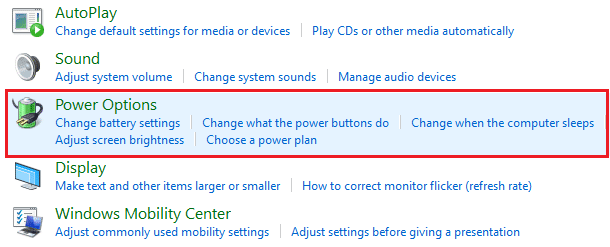
3. Ka bacdi daaqada bidix ka dooro " Dooro waxa ay qabtaan badhamada korontadu. (Choose what the power buttons do.)"

4.Hadda guji " Beddel goobaha aan hadda la heli karin. (Change settings that are currently unavailable.)"

5.Uncheck " Daar degdega ah bilaabista(Turn on fast startup) " oo guji Save isbedelada.

Habka 2: Orod dayactir toos ah(Method 2: Run Automatic Repair)
1. Geli Windows 10 DVD rakibaadda bootable(Insert the Windows 10 bootable installation DVD) oo dib u bilow kombayutarkaga.
2.Marka laguu sheego in aad riixdo fure kasta(Press any key) si aad CD ama DVD-ga(DVD) uga soo saarto, taabo fure kasta si aad u sii wadato.

3. Dooro luqaddaada, oo guji Next . Guji hagaajin kombayutarka(Click Repair) dhinaca hoose ee bidix.

4.On dooro shaashadda ikhtiyaarka ah, dhagsii Dhibaatada(Troubleshoot) .

5.On screenshoot, guji Advanced option .

6. On the Advanced Options screen, guji Automatic Repair or Startup Repair .

7. Sug ilaa inta ay dhamaystirmayaan Dayactirka Tooska ah ee Windows Automatic/Startup Repairs .
8.Restart oo aad si guul leh u Hagaaji Computer-ku ma bilaabo ilaa dib loo bilaabo dhowr jeer arrinta,( Fix Computer does not start until restarted multiple times issue,) haddii kale, sii wad.
Sidoo kale, akhri Sida loo hagaajiyo Dayactirka Atoomatiga ah ma hagaajin karo PC gaaga .(How to fix Automatic Repair couldn’t repair your PC.)
Habka 3: Dib ugu celi BIOS si aad u dejiso goobaha caadiga ah(Method 3: Reset BIOS to default settings)
1.Demi laptop kaaga, daar oo isku mar taabo F2, DEL ama F12( press F2, DEL or F12) (waxay kuxirantahay soo saarahaaga) si aad u gashid BIOS setup.

2.Hadda waxaad u baahan doontaa inaad hesho ikhtiyaarka dib u dejinta si aad ugu shubto qaabeynta caadiga ah(load the default configuration) waxaana laga yaabaa in lagu magacaabo Reset to default, Load factory defaults, Clear BIOS settings, Load setup defaults, ama wax la mid ah.

3. Ku dooro furayaashaada fallaadha, taabo Gelida(Enter) , oo xaqiiji hawlgalka. BIOS kaaga hadda wuxuu isticmaali doonaa habayntiisa caadiga ah.(default settings.)
4.Marka aad gasho Windows -ka eeg haddii aad awood u leedahay in aad hagaajiso Computer-ku ma bilaabo ilaa dib loo bilaabo dhowr jeer.(Fix Computer does not start until restarted multiple times issue.)
Habka 4: Hubi haddii Hard Disk-gu uu fashilmayo(Method 4: Check if hard disk is failing)
Marar badan, arintu waxay ku dhacdaa sababtoo ah Hard Disk-gu oo xumaaday iyo in la hubiyo in tani ay tahay dhibaatada halkan waxaad u baahan tahay inaad ka saarto Hard Disk-ga PC-gaaga oo aad ku xirto PC kale oo aad isku daydo inaad ka soo saarto. Haddii aad ka bootin karto Hard Disk-ga adiga oo aan wax dhibaato ah ku qabin PC-ga kale markaas waxaad hubsan kartaa in arrintu aysan la xiriirin.

Dariiqa kale oo aad ku tijaabin karto Hard Disk-gaaga waa soo deji oo gub SeaTools(download and burn the SeaTools) for DOS CD-ga kadibna tijaabi tijaabada si aad u hubiso in Hard Disk-gaagu fashilmay iyo in kale. Waxaad u baahan doontaa inaad bootka ugu horreeya ku dhejiso CD/DVD ka BIOS si ay taasi u shaqeyso.
Habka 5: Hubi Supply Power(Method 5: Check Power Supply)
Korontada(Power Supply) cilladaysan ama fashilantay ayaa guud ahaan sabab u ah in kombuyuutarku aanu bilaabin bootka ugu horreeya. Sababtoo ah haddii isticmaalka korantada ee Hard Disk-ga aan la daboolin, ma heli doonto koronto ku filan oo aad ku shaqeyso ka dibna waxaad u baahan kartaa inaad dib u bilowdo kombuyuutarka dhowr jeer ka hor inta uusan qaadin awooda ku filan PSU . Xaaladdan oo kale, waxaa laga yaabaa inaad u baahato inaad ku beddelato sahayda korontada mid cusub ama waxaad amaahan kartaa sahay koronto firaaqo ah si aad u tijaabiso haddii ay tani tahay kiiska halkan.

Haddii aad dhawaan rakibtay qalab cusub sida kaarka fiidiyowga markaa fursadaha PSU ma awoodo inay keento awooda lagama maarmaanka u ah kaarka garaafka. Kaliya(Just) ka saar qalabka si ku meel gaar ah oo arag haddii ay tani hagaajinayso arrinta. Haddii arrinta la xalliyo markaas si aad u isticmaasho kaarka garaafiga waxa laga yaabaa inaad u baahato inaad iibsato unug koronto oo koronto ah(Power Supply Unit) .
Habka 6: Beddel batteriga CMOS(Method 6: Replace CMOS battery)
Haddii batteriga CMOS uu engego ama uusan bixin karin kombayutarkaagu ma bilaabi doono maalmo yar ka dib waxa uu aakhirka bilaabayaa in uu xidho. Si arrinta loo xalliyo, waxaa lagula talinayaa inaad bedesho baytariga CMOS .
Habka 7: Dib u dejinta ATX(Method 7: ATX Resetting)
Fiiro gaar ah:(Note:) Habkani guud ahaan wuxuu khuseeyaa laptops-yada, markaa haddii aad leedahay kombuyuutar markaa ka tag habkan.
1 .Damci laptop kaaga(.Power off your laptop) dabadeed ka saar xadhkaha korantada, u dhaaf daqiiqado yar.
2.Hadda ka saar batteriga( remove the battery) gadaasha oo tabo oo qabo badhanka korontada 15-20 ilbiriqsi.

Fiiro gaar ah:(Note:) Wali ha ku xidhin xadhiga korontada, waxaanu kuu sheegi doonaa goorta aad taas samaynayso.
3. Hadda ku xidh xadhigga korantada(your power cord) (batteriga waa in aan la gelin) oo isku day in aad kor u qaaddo laptop-kaaga.
4.Haddii uu si fiican u bootin karo,ka dibna demi laptop-kaaga. Geli baytariga oo mar labaad bilow laptop-kaaga.
Haddii dhibaatadu weli jirto mar kale dami laptop-kaaga, ka saar xadhkaha korontada iyo batariga. Riix(Press) oo hay badhanka korantada 15-20 ilbiriqsi ka dibna geli baytariga. Ku dar laptop-ka oo tani waa inay hagaajisaa arrinta.
Hadda haddii mid ka mid ah hababka kor ku xusan aysan faa'iido lahayn markaa waxay la macno tahay dhibaatadu waxay ku jirtaa Motherboard-kaaga, nasiib darro, waxaad u baahan tahay inaad bedesho si aad u xalliso arrinta.
lagu taliyay:(Recommended:)
- Hagaaji WORKER_INVALID Khaladka Shaashada Buluuga ee Windows 10(Fix WORKER_INVALID Blue Screen Error on Windows 10)
- Jooji Dejinta Tooska ah ee Darawalka Windows 10(Stop Automatic Driver Downloads on Windows 10)
- Hagaaji Cilada Cusbooneysiinta Windows 0x8007007e(Fix Windows Update Error 0x8007007e)
- Hagaaji MULTIPLE_IRP_COMPLETE_REQUESTS Khaladka(Fix MULTIPLE_IRP_COMPLETE_REQUESTS Error)
Taasi waa waxa aad si guul leh u hagaajisay kombuyuutarku ma bilaabo ilaa dib loo bilaabo arrintii marar badan(Fix Computer does not start until restarted multiple times issue) laakiin haddii aad wali wax su'aalo ah ka qabto hagahan markaa xor u noqo inaad ku weydiiso qaybta faallooyinka.
Related posts
Hagaaji kumbuyuutarka oo aan aqoonsanayn iPhone
Hagaaji Kumbuyuutarku wuu dami marka aaladda USB lagu xidho
Sida loo hagaajiyo Kumbuyuutarku si toos ah ayuu u dami doonaa
Ku hagaaji shilalka kumbuyuutarka ee Qaabka Badbaadada ah
Hagaaji Kombuyuutarku ma tagi doono Habka hurdada gudaha Windows 10
Hagaaji Khaladaadka Adabtarka Shabakadda 31 ee Maareeyaha Aaladda
Hagaaji Adeeg bixiyaha: Nidaamka Maxalliga ah (svchost.exe) CPU sare iyo Isticmaalka Disk
Sida loo hagaajiyo PC-ga ma soo dhejin doonto
Fix Error 651: modem-ka (ama aaladaha kale ee isku xidha) ayaa sheegay cilad
Hagaaji asalka Desktop-ka Madow gudaha Windows 10
Hagaaji Daaqadda Martigelinta Hawsha waxay ka hortagtaa in la xidho Windows 10
Hagaaji guddiga xakamaynta ee NVIDIA oo aan furnayn
Hagaaji Kumbuyuutarkaagu Waa Ku Yar Yahay Digniinta Xusuusta [la Xaliyey]
Hagaaji Windows 7 Cusbooneysiinta Aan Soo Dejin
Sida loo hagaajiyo Ciladda Cusbooneysiinta Windows 80072ee2
Sida loo Hagaajiyo Dhibaatooyinka Muujinta Kormeeraha Kumbuyuutarka
Hagaaji DLL Aan Laga Helin Ama Ka Maqan Kombayutarka Daaqadaha
Hagaaji Aan La Furi Karin Disk-ga Maxalliga ah (C :)
Hagaaji Waxaa jira dhibaato ka jirta shahaadada amniga ee shabakadan
Hagaaji qaladka 0X80010108 gudaha Windows 10
